在canva可画中轻松添加文字,可以为你的设计增添丰富的内容和独特的魅力。以下是详细介绍canva可画添加文字的步骤。
首先,启动canva可画
访问canva可画的官方网站,或下载并安装其应用并启动。接着,选择或新建一个你希望添加文字的设计项目。
其次,选定添加文字的位置
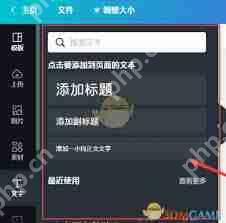 alt="canva可画如何添加文字" />
alt="canva可画如何添加文字" />
在编辑界面,找到你想添加文字的合适位置,比如选择一张图片、图形元素或空白画布区域,这里将成为你添加文字的地方。
然后,点击“添加文字”按钮
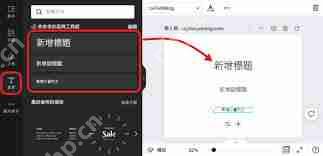 alt="canva可画如何添加文字" />
alt="canva可画如何添加文字" />
界面顶部的工具栏或相关操作区中,通常有一个形似大写字母t的“添加文字”图标,点击它即可开始输入文字。
接着,输入文字内容
在出现的文本框中,输入你需要的文字。你可以自由调整文字的字体、大小、颜色、粗体、斜体、下划线等样式。通过界面上的字体选项,选择你喜欢的字体风格,并调整文字的对齐方式,如左对齐、居中对齐、右对齐等,使文字排版更美观。

本文档主要讲述的是在Android-Studio中导入Vitamio框架;介绍了如何将Vitamio框架以Module的形式添加到自己的项目中使用,这个方法也适合导入其他模块实现步骤。希望本文档会给有需要的朋友带来帮助;感兴趣的朋友可以过来看看
 0
0

随后,编辑文字段落
如果输入的文字较多,形成段落,可以调整段落格式。例如,设置行距,使文字行间距更舒适;缩进段落,使排版更有层次感。
然后,调整文字位置
通过拖动文本框,将文字移动到设计中的理想位置,确保与其他元素协调一致。
再者,添加更多文字
若需要在同一设计中添加多处文字,重复上述步骤即可。
最后,完成文字添加
确认文字内容、样式、位置等都符合设计需求后,你的canva可画文字添加工作就完成了,保存设计即可用于各种用途。
以上就是canva可画如何添加文字-canva可画添加文字的方法的详细内容,更多请关注php中文网其它相关文章!

解决渣网、解决锁区、快速下载数据、时刻追新游,现在下载,即刻拥有流畅网络。

Copyright 2014-2025 https://www.php.cn/ All Rights Reserved | php.cn | 湘ICP备2023035733号